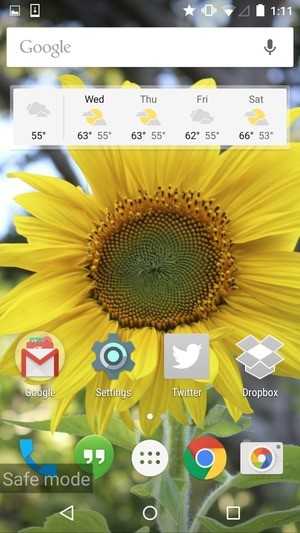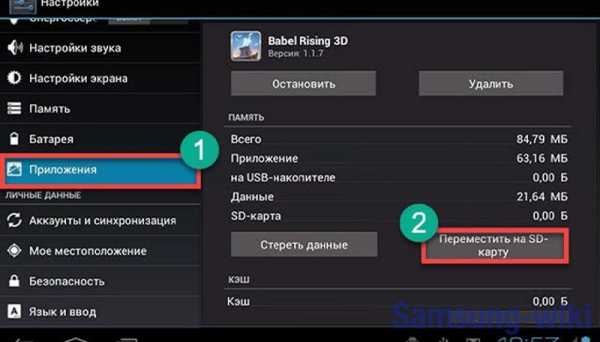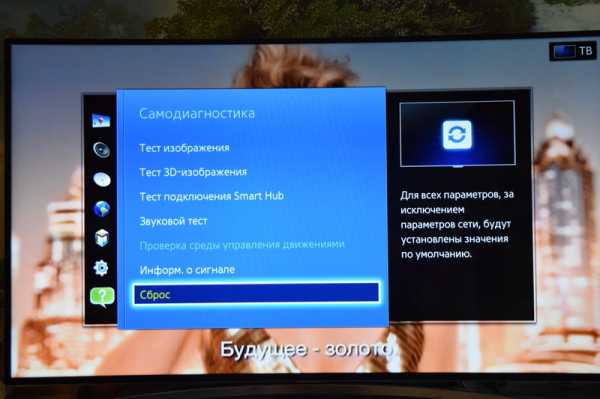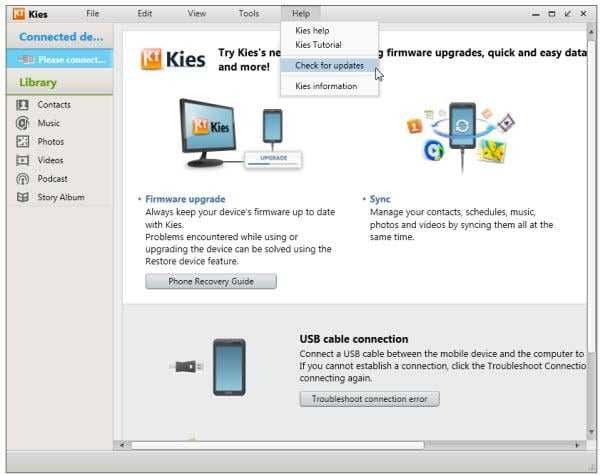Как через компьютер найти контакты в телефоне самсунг
в памяти телефона, через компьютер, на симке, в gmail, фото контактов
Где хранятся контакты на Андроиде? Ответ на этот вопрос важно знать каждому пользователю мобильного устройства, ведь от этого зависит их сохранность. Если вы сбрасываете устройство до заводских настроек, а телефонная книга сохранена на внутреннем накопителе, рискуете остаться без номеров друзей и знакомых. Чтобы такая ситуация не застала вас врасплох, копируйте и синхронизируйте базу контактов на виртуальное хранилище.
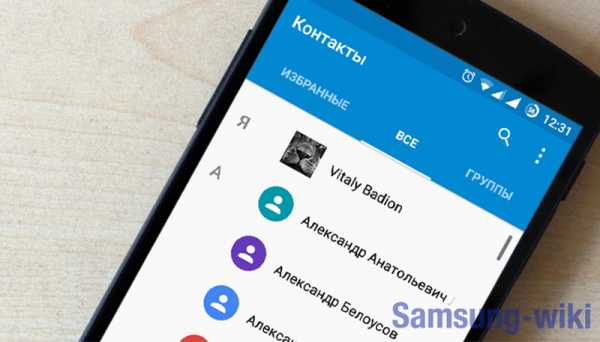
Где хранятся контакты в памяти Android
Есть несколько вариантов, куда возможно поместить информацию для связи из телефонной книги:
- на память мобильного приложения, которое синхронизирует информацию со смартфона на облако;
- на SIM-карту;
- на SD-карту.
Эти пространства существуют независимо друг от друга. Объем места на каждом ограничен, зависит от разных факторов.
На SIM-карте
Один из вариантов, куда сохраняется новый номер телефона — память симки. Это значит, что карта выполняет роль носителя, и если ее извлечь и вставить в другой смартфон, номера из телефонной книги попадут туда. Минусы такого хранения: мало места, не синхронизируются установленные аватарки. Плюсы: при потере возможно восстановление утерянной информации.
Чтобы восстановить сим-карту, достаточно обратиться в салон связи мобильного оператора, назвать персональные данные, дату последнего пополнения счета, направления, куда чаще всего звонили. Как правило, восстановление занимает сутки.
В Google
Второй вариант хранилища — аккаунт Гугл. Он синхронизирует ряд компонентов на свое виртуальное облако. Наладить синхронизацию возможно следующим путем:
- создаем аккаунт в Google;
- авторизируемся в нем через мобильное приложение;
- при первом входе система будет запрашивать разрешение на доступ к вызовам и информации про базу контактов, согласиться;
- далее в разделе настроек синхронизации поставить галочку напротив пункта «Сохранять контакты».

Далее если вы зайдете в эту же учетную запись на другом устройстве, все переносится туда. Это удобно тем, что если у вас украли гаджет, вы его потеряли или он сломался, нужная информация об абонентах останется под рукой.
Плюсы кидать все в Gmail — всегда под рукой. С какого бы девайса вы не авторизировались, нужный контакты с фото будет доступен.
Где находятся контакты в Андроид через компьютер

База — это документ, где вся информация упорядочена. На глаза он не попадается, ведь находится в корневом хранилище каталога. Если вы хотите найти и изъять его через ПК, потребуется USB-кабель.
5 пунктов, которые помогут определить где находятся контакты в Андроид через компьютер.
- Подключаете устройство по USB к персональному компьютеру.
- Включаете режим «Передачи файлов».
- Переходите во внутреннее пространство.
- Открываете папку в Android, где хранятся контакты — data.
- Там требуется найти файл с названием «contacts» или «contacts2».
GMail
Номера телефонов, которые человек синхронизировал, видны на любом устройстве, где открыт этот аккаунт. Так что если вы зайдете с компьютера или ноутбука в учетную запись Гугл, то в памяти сможете найти нужного абонента.
Синхронизация Android с Google – где найти контакты
Один из сервисов — Google Drive. Это 15 гигабайт свободного места, куда записывается музыка, фото, видео, аудиодорожки и другие файлы. Туда сохраняется и адресная книга. Если на учетной записи в книге стоит фотография, она дублируется, и при обновлении система подтянет ее самостоятельно.
Где лучше хранить контакты на Андроиде
Логичный вопрос, возникающий при таком разнообразии: где хранятся контакты в Android в памяти телефона? В проводнике есть соответствующая папка. В зависимости от модели гаджета, она называется «contacts» или «contacts2». Но важно учесть, что если с памятью телефона или самим смартфоном что-то случается, есть риск потерять важную информацию. Поэтому важно делать дополнительное резервное копирование.
Есть несколько приложений, которые помогут сохранить номера из книги на облако. Одно из наиболее функциональных — «Сохранить контакты». Для Андроида оно есть в Google Play, установить его возможно бесплатно. Однако установлен лимит на использование памяти. Есть платная подписка, она предоставляет больше возможностей.
В несколько кликов номера перемещаются в это приложение, и выгрузить их в текстовый документ формата Эксель, ОДС, ПДФ, архив и другие. Такие форматы читаются на всех современный гаджетах.
Программа «Сохранить контакты» позволяет восстановить номера телефонов из текстового файла. Она сохраняет номер, имя, почту. Софт имеет несложный интерфейс и приятный дизайн. Разработчики также позаботились о безопасности, поэтому утечки данных не произойдет.
На SIM-карте
Сюда поместить много номеров вы не сможете. В зависимости от того, насколько карта новая, на нее войдет от 20 до 200 записей. Но если вы потеряете телефон, восстановить номера получится только восстановив сим.
На телефоне
Во внутренней памяти куда больше места. Количество, которое туда помещается — минимум 1000 номеров, все зависит от объема памяти. Но если устройство будет сломано или утеряно, восстановить не получится.
Где хранятся фото контактов в Android
Если вся адресная книга находится на симке или карте памяти, то они находятся в галерее. Физически это либо память устройства, либо карта памяти. Если же контакты расположены на Google Drive, то этот источник размещает их у себя вместе с прикрепленным изображением.
4 способа простого переноса контактов с Samsung на компьютер
Сводка
На нашем Samsung Galaxy контакты - это самые важные файлы. Нам всегда нужно переносить их на компьютер для резервного копирования на случай потери данных. Однако как перенести контакты с Самсунга на компьютер без хлопот ? На этой странице мы покажем вам 4 простых и эффективных метода для этого.
Вы можете следить за каталогом, чтобы узнать, как использовать лучшую программу - Samsung Messages Backup, официальное программное обеспечение - Samsung Kies, популярную электронную почту - Gmail и старый модный способ переноса наших контактов с Samsung на компьютер через файл VCF. .Если вам не нравится использовать стороннее программное обеспечение, перейдите к Части 3 и Части 4.
Часть 1: Как перенести контакты с Samsung на компьютер с помощью Samsung Messages Backup?
Лучшая программа - Samsung Messages Backup - это профессиональная комплексная программа для передачи файлов между устройством Android и компьютером. С помощью этой программы вы можете легко перенести все контакты с Samsung Galaxy на компьютер, и это может сэкономить вам много времени.
Причины выбора Samsung Messages Backup:
- Быстрый экспорт / импорт всех типов файлов, таких как контакты, журналы вызовов, SMS, музыка, фотографии, видео, документы и приложения между Samsung и компьютером.
- Сохраните 100% качество при передаче данных с устройства Samsung на компьютер всего одним щелчком мыши.
- Удобное управление всеми видами файлов Android на компьютере, например, чтение SMS на компьютере.
- одновременное управление несколькими устройствами Android.
Какой телефон поддерживает Samsung Messages Backup?
Samsung Messages Backup поддерживает большинство устройств Samsung, таких как Samsung Galaxy S10 / S9 / S8 / S7 / S6 / S5, Samsung Galaxy Note 9 / Note 8 / Note 7 / Note 6, Samsung Galaxy J8 / J7 / J6 / J5 / J4, Samsung Galaxy A9 / A8 / A7 / A5 и т. Д.
Кроме того, он поддерживает другие новейшие устройства Android, такие как HTC, Sony, Xiaomi, HUAWEI, LG, ZTE, OPPO, Motorola и т. Д.
Какая версия у Samsung Messages Backup?
Samsung Messages Backup имеет версию для Windows и версию для Mac.Загрузите нужную версию на свой компьютер. Далее я покажу вам версию руководства пользователя для Windows, и версия Mac делает то же самое.
[Руководство пользователя] Шаги по переносу контактов с Samsung на компьютер
Шаг 1: Запустите программу и включите отладку по USB.
После загрузки и установки программы подключите Samsung к компьютеру с помощью кабеля USB. Вам необходимо включить отладку по USB на вашем телефоне, чтобы убедиться, что ваш телефон Samsung будет успешно обнаружен программой на компьютере.
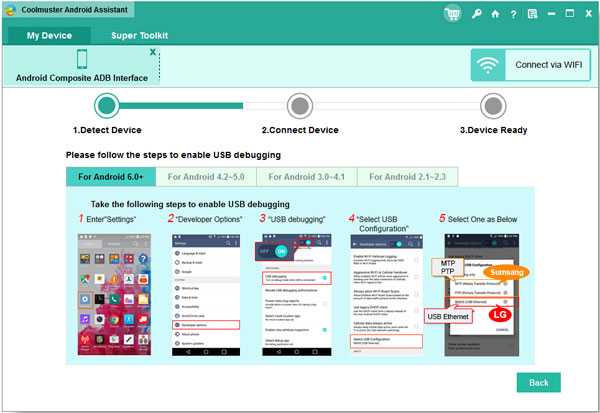
Шаг 2: Заставьте программу распознавать ваш Samsung Galaxy.
Следуйте инструкциям, чтобы программа распознала ваш Galaxy. Когда программа успешно обнаружит ваш телефон, интерфейс на вашем компьютере будет выглядеть так, как показано ниже.
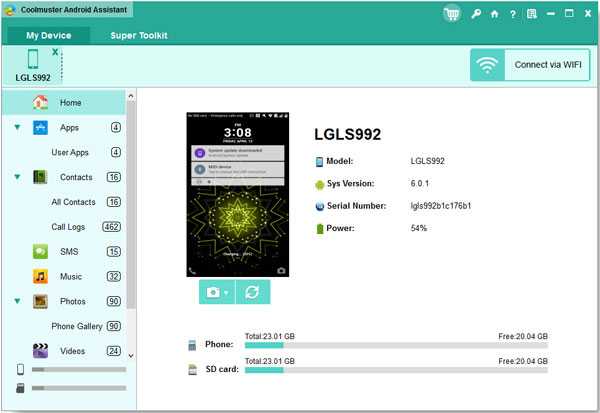
Шаг 3. С легкостью перенесите контакты с Samsung на компьютер.
Выберите значок «Контакты» в списке слева.Нажмите «Все контакты», и вы увидите, что все детали будут отображаться справа от вас. Выберите все контакты или их часть, установив флажок перед номером. Затем нажмите кнопку «Экспорт», чтобы сохранить эти контакты в файлы CSV, HTML, VCF, Outlook, BAK и XML по своему усмотрению.
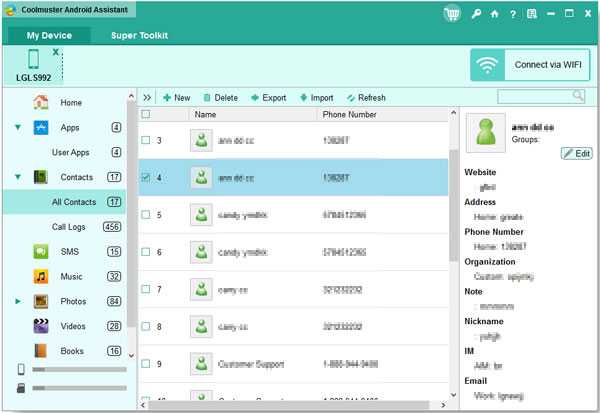
Выберите адрес для сохранения контактов, и вы сможете найти информацию об этих контактах в целевой папке на вашем компьютере.
Обратите внимание, что контакты, сохраненные в формате CSV, можно распечатать с вашего Samsung Galaxy.
Вам может понравиться:
[2 способа] Как передавать фотографии между телефоном Samsung и компьютером (Windows / Mac)
Как перенести файлы со сломанного Samsung на компьютер
Часть 2: Как скопировать контакты с Samsung на компьютер через Samsung Kies?
Как пользователь мобильного телефона Samsung, возможно, вы слышали о приложении под названием Samsung Kies, которое является официальным программным обеспечением, разработанным для пользователей Samsung для резервного копирования данных с устройства Samsung на компьютер.Вы также можете использовать эту программу для копирования контактов с Samsung на свой компьютер. Ниже приведены подробные инструкции.
Шаг 1: Запустите программу и подключите Samsung к ПК.
Загрузите и запустите Samsung Kies на компьютере, затем с помощью кабеля USB подключите телефон Samsung к компьютеру. Нажмите кнопку «Включить USB-накопитель», чтобы успешно обнаружить Samsung.
Шаг 2. Скопируйте контакты с телефона Samsung на ПК.
После подключения интерфейс покажет память вашего устройства Samsung. Выберите опцию «Импорт / экспорт» в верхней части главного экрана, нажмите значок «Экспорт на ПК», а здесь просто нажмите кнопку «Контакты». Затем нажмите кнопку «Экспорт», чтобы начать копирование контактов с Samsung на ПК.
Часть 3: Как сохранить контакты с Samsung Galaxy на компьютер через Gmail
Третий способ - использовать одну из учетных записей электронной почты - Gmail, чтобы сохранить контакты Samsung на компьютер.Если вы являетесь пользователем Gmail, вы не пропустите этот способ переноса контактов, и вам будет просто сохранить контакты Samsung. Конкретные шаги заключаются в следующем.
№1. Войдите в учетную запись Gmail на своем Samsung Galaxy.
- Зайдите в «Настройки», откройте «Учетные записи».
- Щелкните «Google». (Если вы не видите значок Google, нажмите «Добавить учетную запись».)
- Войдите в учетную запись Gmail на своем Samsung.
- Включите кнопку «Синхронизировать контакты».
#. Сохраняйте контакты из Gmail на компьютер.
- Откройте свой компьютер и войдите в свою учетную запись Google.
- Нажмите «Мои контакты» в интерфейсе слева.
- Нажмите значок «Еще».
- Как видите, есть опция «Экспорт». Щелкните кнопку.
- Появится всплывающее окно с вопросом: «Какие контакты вы хотите экспортировать?» и «Какой формат экспорта ? ».
- Выберите вариант «Все контакты» и «Формат Google CSV».
- Щелкните «Экспорт», чтобы начать процесс.
Проведение сравнения:
Как перенести контакты с Android на компьютер в 2019 году? [3 простых способа]
Импорт контактов Gmail на телефон Android
Часть 4: Как перенести контакты с Samsung Galaxy на компьютер через USB-кабель
Как перенести контакты Samsung без стороннего приложения? Только USB-кабель может помочь вам в этом.Но вам нужно сначала экспортировать контакты Samsung на USB-накопитель, а затем скопировать контакты на компьютер.
Шаг 1. Экспортируйте контакты на свой телефон Samsung.
Включите приложение «Контакты» на Samsung Galaxy, щелкните значок «Меню», нажмите кнопку «Импорт / экспорт». Вы найдете вариант «Экспорт на USB-накопитель» в списке, щелкните его, и эти контакты будут сохранены в формате VCF в памяти Samsung.
Примечание. Элементы меню и кнопки могут отличаться в зависимости от телефонов Samsung.Если вы используете Samsung Galaxy S9, вот графическое руководство для вашей справки.
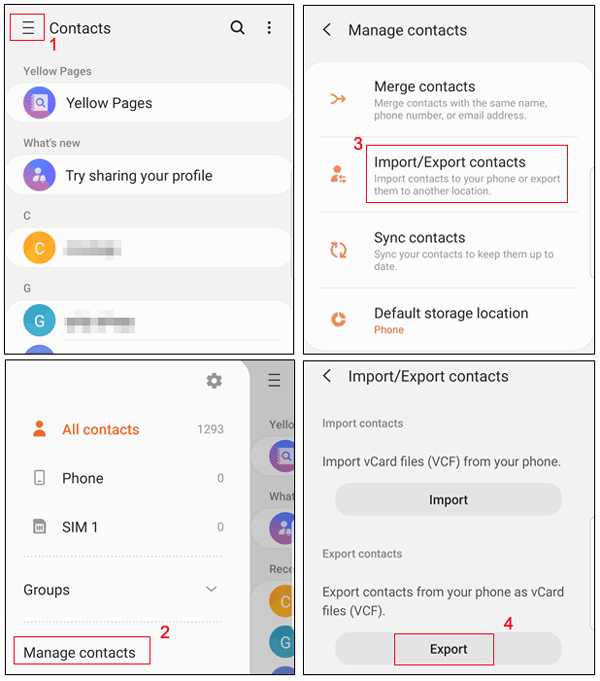
Шаг 2. Перенесите контакты на компьютер из памяти телефона Samsung.
Подключите устройство Samsung к компьютеру через USB-порт, и вы сможете найти папку, в которой сохранены ваши контакты. Перетащите папку с вашего Samsung на компьютер, и теперь вы закончили перенос.
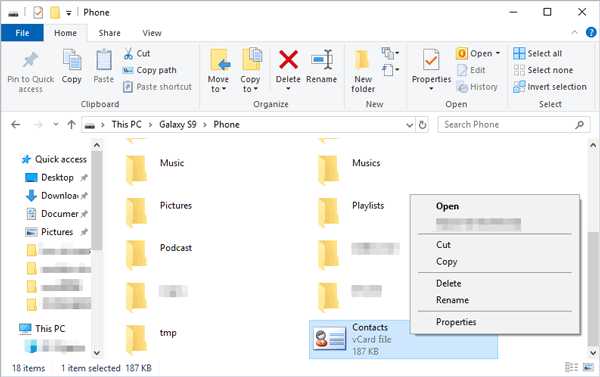
Итог
После того, как я представил 4 метода переноса контактов с устройства Samsung на компьютер, возможно, вам не терпится узнать, какой метод подходит для вас.Здесь я хочу настоятельно рекомендовать первый способ, о котором я вам сказал, вам очень просто выполнить передачу с помощью Samsung Messages Backup. В эту программу легко играть, и она преподносит вам много сюрпризов в управлении файлами Android на компьютере.
Связанная статья:
Как редактировать телефонные контакты Samsung на ПК / Mac
Как восстановить контакты со сломанных устройств Samsung
Копирование SMS-сообщений с Samsung Galaxy на ПК [4 метода]
[Новейшие] 5 простых способов подключения телефона Samsung к ПК в 2019 г.
Как распечатать текстовые сообщения с телефона Android? [4 метода]
.
3 основных способа переноса контактов с Android на компьютер
Резюме:
Контакты будут потеряны на наших телефонах Android из-за заводских настроек для повышения производительности и удаления по ошибке. Так что резервное копирование контактов Android действительно необходимо. Рекомендуется перенести контакты с Android на компьютер для резервного копирования. По сравнению с облачным сервисом ваш персональный компьютер может предложить самое безопасное и неограниченное хранилище для конфиденциальных личных данных.
Вот 3 простых и быстрых способа:
Метод 1. Как эффективно переносить контакты с Android на ПК / Mac с Coolmuster?
Для эффективного и безопасного переноса контактов с телефона Android на компьютер настоятельно рекомендуется профессиональный инструмент для переноса контактов для телефона Android - Coolmuster Android Assistant (Windows / Mac), который позволяет свободно переносить контакты с устройств Android на ПК / Mac. С его помощью вы также можете управлять своими контактами Android на компьютере.
Особенности Coolmuster Android Assistant:
(1) Предварительный просмотр и редактирование контактов Android напрямую на компьютере.
(2) Создайте новый контакт для своего телефона Android на ПК / Mac.
(3) Перенос контактов с Android на компьютер выборочно или полностью.
(4) Передача других файлов с Android на ПК / Mac, включая журналы вызовов, текстовые сообщения, фотографии, видео, музыку, приложения и документы.
(5) Резервное копирование и восстановление телефона Android одним щелчком мыши.
(6) Полностью совместим с Samsung Galaxy, LG, HUAWEI, Xiaomi, OnePlus, OPPO, Motorola, Sony и т. Д. Поддерживается более 8000+ телефонов Android на рынке.
Вот бесплатные следы программы в версии для Windows и Mac, вы можете загрузить нужную версию на свой компьютер и легко перенести контакты с телефона Android на компьютер самостоятельно.
Быстрый просмотр
Для эффективного переноса контактов с Android на ПК вы можете:
- Запустите Coolmuster Android Assistant.
- Подключите Android-устройство к ПК / Mac.
- Предварительный просмотр и выбор контактов.
- Выборочно или полностью переносить контакты с Android на компьютер.
Вот подробности:
Шаг 1. Подключите телефон Android к ПК через USB-кабель
После установки программы запустите ее и подключите устройство Android к компьютеру с помощью кабеля USB. Для доступа к данным Android необходимо включить отладку по USB на устройстве Android в соответствии с запросами.
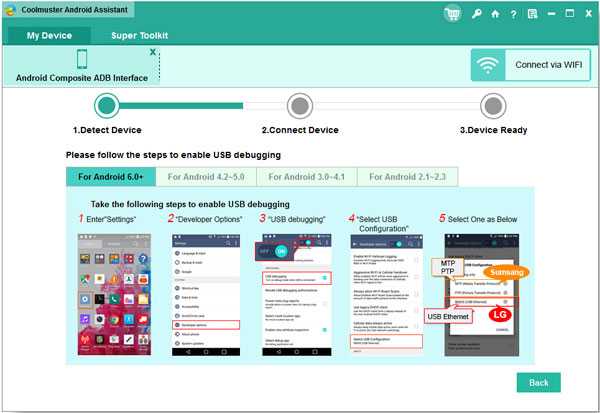
Шаг 2. Тщательное сканирование и предварительный просмотр файлов Android
Как только программа идентифицирует ваш смартфон Android, она просканирует данные вашего телефона. Через некоторое время вы увидите, что все файлы упорядочены в основном интерфейсе, включая контакты, журналы вызовов, SMS, приложения, музыку, фото, видео и т. Д.
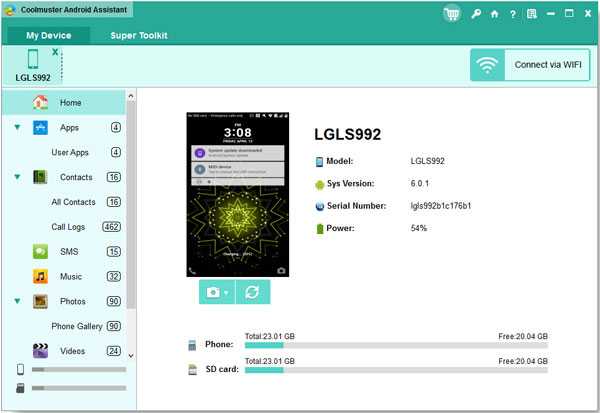
Шаг 3. Выборочная передача контактов с телефона Android на компьютер
Щелкните опцию «Контакты» на левой панели, вы можете просмотреть весь список контактов и выбрать один или несколько желаемых контактов для передачи.После отметки контактов нажмите кнопку «Экспорт», чтобы перенести контакты Android на ПК в течение нескольких секунд.
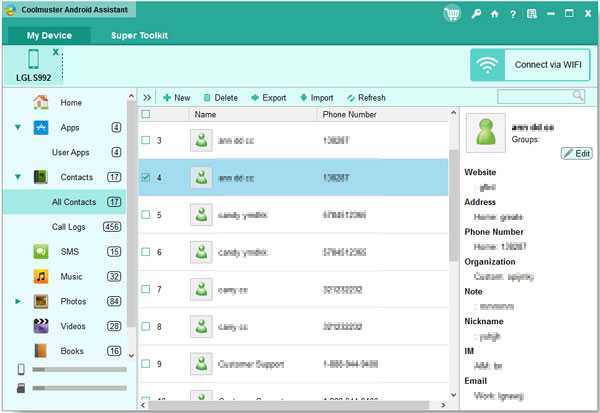
Примечание: перенесенные контакты можно сохранить в форматах CSV, HTML, VCF, Outlook, файлов BAK и файлов XML. Среди них форматы CSV и VCF, которые можно читать и распечатывать, см. Здесь, как распечатать список контактов Android.
Шаг 4. Скопируйте все контакты с Android на компьютер одним щелчком мыши
Если вам нужно перенести все контакты с Android, в основном интерфейсе вы можете нажать «Super Toolkit», затем нажать «Резервное копирование».После этого вы увидите список типов файлов. Отметьте «Контакты» и другие файлы, которые вам нужны, нажмите «Резервное копирование», чтобы сохранить их с Android на свой компьютер.
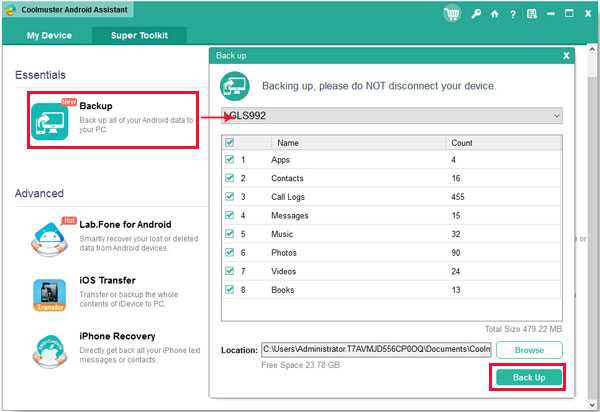
Читайте также:
Передача текстовых сообщений с Android на компьютер
[2 способа] Как передавать фотографии между телефоном Samsung и компьютером?
Как передавать файлы между Huawei и компьютером? (2 способа)
Метод 2. Как экспортировать контакты Android на компьютер с помощью учетной записи Google?
Если у вас есть учетная запись Gmail и вы синхронизировали свои контакты с Google, вы можете попробовать экспортировать контакты с телефона Android на компьютер для резервного копирования через учетную запись Google.Это простой и бесплатный способ. Теперь, пожалуйста, следуйте инструкциям ниже, чтобы шаг за шагом экспортировать контакты с телефона Android на компьютер через учетную запись Google.
шагов для переноса списка контактов с телефона Android на компьютер с учетной записью Google:
№1. На вашем телефоне:
- Разблокируйте свой телефон Android с помощью пароля, перейдите в «Настройки»> «Учетные записи» и нажмите на Google.
- Войдите в свою учетную запись Gmail, используя свой адрес Gmail и пароль.
- Проверьте, включена ли у вас опция «Контакты» для синхронизации контактов из Android в Google.
№ 2. На вашем компьютере:
- Войдите в Gmail с той же учетной записью.
- Нажмите «Контакты»> «Еще»> «Экспорт».
- Позже вы увидите интерфейс «Экспорт контактов», который содержит различные варианты работы с контактами Android.
- В окне «Экспорт контактов» выберите контакт (ы) или группу контактов, а также выберите желаемый формат экспорта внизу.
- После выбора нажмите кнопку «Экспорт», чтобы начать перенос контактов с телефона Android на компьютер.
Не могу пропустить:
Импорт контактов Gmail на телефон Android
Метод 3. Как сохранить все контакты с Android на ПК без программного обеспечения?
Если вам не нравится использовать стороннее программное обеспечение, вы можете использовать встроенные функции телефона Android для переноса контактов с Android на ПК. Во-первых, вам нужно сохранить все контакты в файл vCard (VCF), а затем передать VCF с Android на ПК с помощью USB-кабеля.
Вот как:
№1. Сохраните все контакты в файл vCard:
- На телефоне Android откройте приложение «Контакты».
- Нажмите на «Еще» (кнопка меню с тремя линиями / тремя точками).
- Нажмите «Управление контактами» (для некоторых устройств может потребоваться найти в «Настройки»> «Контакты»).
- Выберите опцию «Импорт / экспорт контактов».
- Подтвердите и экспортируйте все контакты в виде файла vCard (VCF) во внутреннюю память / SIM-карту.
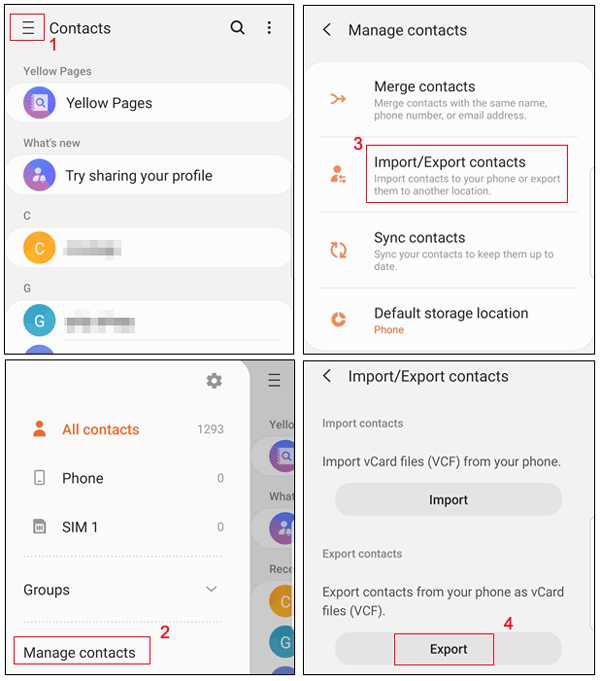
Примечание: 1) По умолчанию файл называется «Contacts.vcf». 2) Кнопки и меню могут отличаться на разных устройствах Android.
№ 2. Перенесите файл vCard с Android на ПК:
- Подключите устройство Android к ПК с помощью кабеля USB.
- На вашем ПК откройте «Мой компьютер» / «Этот компьютер».
- Найдите имя вашего устройства и щелкните его в разделе «Устройства и драйверы».
- Перейти во внутреннюю память.
- Найдите файл «Контакты» (сохраненный в формате vCard ).
- Скопируйте и вставьте его с Android на ПК.
Примечание. Экспортированный файл VCF можно перенести с компьютера на устройство Android. Подробнее о переносе контактов с компьютера на Android см. Здесь. Или, если вы планируете перейти на новый телефон Android или iPhone, узнайте, как переместить контакты:
[Обновлено в 2019 г.] Как перенести контакты с Samsung на Samsung?
[Общее руководство] Как перенести контакты с iPhone на Samsung? - 7 путей
Как эффективно перенести контакты с Samsung на iPhone? - 5 путей
Последние мысли:
Теперь вы узнали 3 простых способа экспортировать контакты с Android на компьютер.Попробуйте выполнить шаги и скопируйте контакты самостоятельно. Попробовав их, вы можете оставить свои комментарии ниже, чтобы узнать, что вы думаете об этих трех способах и какой из них вы предпочитаете.
Статьи по теме:
Как перенести приложения с Android на другой Android?
Как перейти с Huawei на Samsung Galaxy [2 решения]
Как читать текстовые сообщения Android на компьютере?
Samsung File Transfer для Mac - как передать файлы Samsung на Mac?
восстановить контакт из сломанной галактики Samsung
.
Редактор контактов Samsung - Как редактировать контакты телефона Samsung на компьютере (ПК / Mac)
Сводка : В этой статье для редактирования контактов на телефоне Samsung будет показан профессиональный редактор контактов Samsung, который поможет вам изменить контактную информацию, добавить новые контакты, удалить ненужные контакты, импортировать / экспортировать контакты в / из Samsung Galaxy S9 / S9 Plus / S8 / S8 Plus / S7 / S6 и т. Д.
С популяризацией компьютеров и мобильных телефонов люди все больше и больше нуждаются в обмене файлами между двумя устройствами.Вы часто переносите файлы между мобильным телефоном Samsung и компьютером? Как вы знаете, мы можем копировать мультимедийные файлы, которые хранятся на нашей карте памяти, на компьютер по желанию, потому что смартфон Samsung использует ОС Android, которая является операционной системой с открытым исходным кодом. Однако, если вы сохраните файлы во внутренней памяти телефона или на SIM-карте, прямой доступ к ним будет запрещен, если вы не обратитесь к сторонней программе.
Часть 1. Редактор контактов Samsung - лучший инструмент для редактирования контактов Samsung
Согласно требованиям потребителей, очень многие из них хотят управлять и редактировать контакты Samsung на компьютере.В этой ситуации я хотел бы представить вам этот редактор контактов Samsung (Windows / Mac), который позволяет:
- Изменить существующую контактную информацию;
- Добавить новые контакты в список контактов;
- Добавить контакт в группу контактов;
- Удалить ненужные контакты из списка контактов;
- Экспорт контактов с Samsung на компьютер;
- Импорт контактов с компьютера на телефон Samsung.
...
Кроме того, функция программы «Резервное копирование и восстановление в один щелчок» позволяет создавать резервные копии или восстанавливать контакты или что-либо еще одним простым щелчком.И поддерживает работу с контактами в разных форматах.
- При экспорте контактов поддерживаемые форматы вывода включают * .csv, * .html, * .vcf, * .bak, * .xml и другие;
- При импорте контактов поддерживаемые форматы ввода включают * .vcf, * .bak, * .json, * .xml и другие;
- При редактировании контактов вы можете изменить все в своих контактах, включая номер телефона, имя контакта (имя / отчество / фамилию), псевдоним, адрес, адрес электронной почты, веб-сайт, организацию, заметку, группу и т. Д.Вы можете нажать «Добавить поле», чтобы добавить дополнительную информацию для контактов.

Помимо этого, этот редактор контактов Samsung также позволяет вам управлять другими данными Samsung после их предварительного просмотра с подробностями, включая текстовые сообщения (SMS), журналы вызовов, приложения, фотографии, видео, музыку, книги и многое другое. Всем известно, что компьютер имеет экран большего размера, чем мобильный телефон, так что это уменьшит количество ошибок в работе, если мы сможем изменить контакты Samsung на ПК, запустив эту программу.А резервное копирование контактов важно для бизнесменов, которые сохранили важные номера телефонов и информацию о крупных клиентах на своем телефоне Samsung. Более того, эта программа также может работать как SMS-помощник, после чего вы можете отправлять текстовые сообщения на любой телефонный номер из ваших контактов.
Эта программа полностью совместима практически со всеми устройствами Samsung, включая Samsung Galaxy S9 + / S9 / S8 + / S8 / S7 / S6 / S5 / S4, Samsung Galaxy Note 8/7/5/4, Samsung J3 / J3 Pro, Samsung Galaxy. A9 / A8 / A7 / A5 и т. Д. Если у вас есть мобильный телефон Samsung, этот редактор контактов Samsung должен быть вашим лучшим помощником.На самом деле, эта программа может быть полезна не только пользователям Samsung, но и подходит для всех мобильных телефонов Android, таких как LG, HTC, Sony, Motorola и т. Д.
Теперь вы можете загрузить бесплатную пробную версию и опробовать ее на своем компьютере.
См. Также : 2 способа эффективного переноса контактов с Galaxy S9 / S8 на компьютер
Часть 2. Шаги по редактированию контактов Samsung Galaxy S9 на компьютере с помощью редактора контактов Samsung
Примечание: Эта программа Samsung Contacts Editor имеет две версии (Windows и Mac), вам следует загрузить ту, которая подходит для вашей компьютерной системы.Затем следуйте инструкциям, чтобы запустить его на компьютере.
Шаг 1. Подключите телефон Samsung к компьютеру
Сначала подключите мобильный телефон Samsung к компьютеру через USB. Затем откройте программу после успешной загрузки и установки на ПК. После этого нужно открыть на телефоне отладку по USB (см. Рисунок).
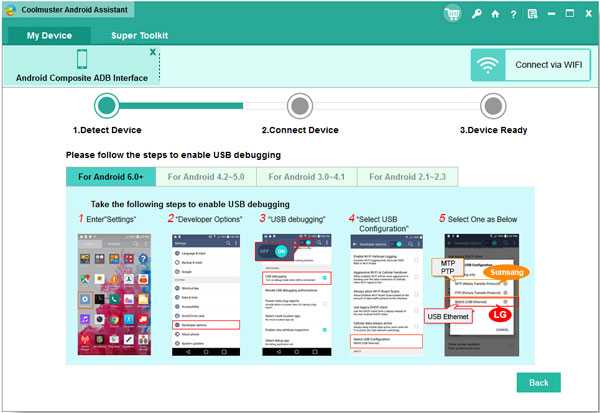
После завершения включения отладки по USB на телефоне Samsung нажмите « USB debugging open » и « Next », чтобы продолжить.Затем эта программа установит USB-драйвер на ваш компьютер. Через несколько минут он начнет сканировать все данные вашего устройства Samsung, и вскоре вы сможете получить интерфейс, как показано ниже.
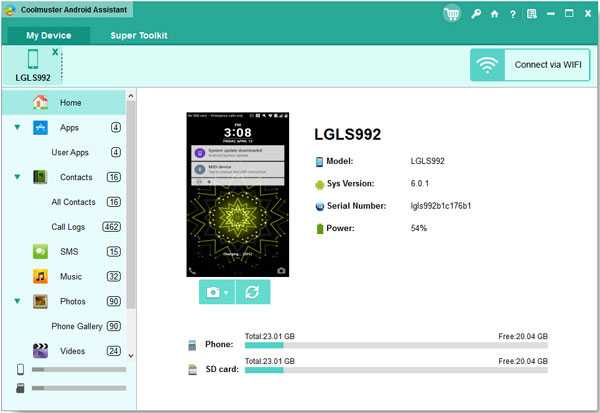
Шаг 2. Просмотр контактов Samsung
Затем коснитесь вкладки « Контакты », здесь вы можете просмотреть все контакты на вашем телефоне. Кроме того, на панели есть несколько опций. Если вы хотите добавить, удалить, редактировать, экспортировать или импортировать контакты, просто щелкните соответствующий значок.
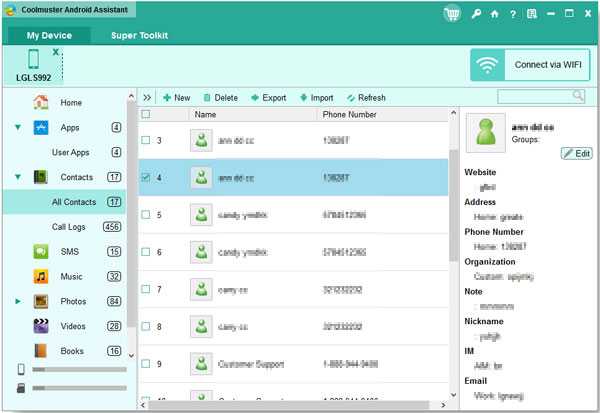
Шаг 3. Отредактируйте контактную информацию Samsung.
Чтобы изменить контактную информацию в телефоне Samsung, выберите контакт и нажмите кнопку « Изменить » на правой панели. Затем вы можете изменить или добавить контент для выбранного контакта по своему желанию.
Вам также может понравиться: Как распечатать список контактов с телефонов Samsung?
Часть 3. Как редактировать контакты Samsung через приложение «Контакты» на телефоне Samsung
Приложение «Контакты» на телефоне Samsung - это еще один способ редактирования контактов на телефоне Samsung.В приложении «Контакты» Samsung также позволяет пользователям добавлять, изменять и удалять контакты здесь, как и на других телефонах Android. Он прост в использовании, но не предлагает пользователям возможности резервного копирования контактов Samsung. В любом случае, вы можете выполнить следующие шаги, чтобы отредактировать контакты Samsung в приложении Контакты, если это необходимо.
Вот как:
Шаг 1 . Запустите приложение «Контакты» на телефоне Samsung, затем прокрутите список контактов, чтобы найти контакт, который вы хотите отредактировать.
Шаг 2. Найдите один контакт и нажмите на него. Вы попадете на страницу настроек, чтобы разобраться с выбранным контактом.
Шаг 3 . Нажмите кнопку настроек (три точки) в правом верхнем углу и выберите «Редактировать» во всплывающем меню.
Шаг 4 . Теперь вы находитесь на странице редактирования, здесь вы можете изменить имя контакта, номер телефона, название группы и многое другое.
Шаг 5 . Нажмите кнопку «Готово» или «Сохранить», чтобы закончить.Тогда содержимое, которое вы отредактировали для контакта, будет сохранено.
Итог
По сравнению с двумя вышеуказанными методами, редактор контактов Samsung довольно многофункциональный и простой в использовании на компьютере, не так ли? Если вы пользователь Samsung, эта функциональная и эффективная программа может стать лучшим файловым менеджером. Пришло время загрузить и запустить его на вашем компьютере с Windows / Mac.
Статьи по теме:
Как редактировать контакты телефона Android на компьютере
Как перенести контакты Samsung Galaxy в файл HTML?
Как перенести контакты с Samsung на компьютер
Как передать SMS с Samsung Galaxy на компьютер?
.
Как распечатать список контактов с телефонов Samsung [2 метода]
Контакты имеют решающее значение для всех пользователей телефонов, особенно если вы деловой человек, потому что они могут быть числами потенциальных клиентов. То есть потеря контактов может стать большой головной болью. Чтобы избежать проблемы с потерей данных, вы выбираете резервное копирование контактов со своих телефонов Samsung. И распечатать их - хороший выбор.
Эта статья покажет вам, как легко распечатать список контактов с вашего Samsung Galaxy S9 / S9 Plus / S8 / S8 Plus / S7 / S7 Plus / S6 / S5 / S4, Note 9/9 Plus / 8/7/6 / 5/4/3, A9 / A8 / A7 и т. Д.
- Метод 1. Как получить список контактов на Samsung Galaxy, напечатанный с помощью Samsung Data Manager
- Метод 2. Как распечатать контакты Samsung с помощью снимка экрана
Samsung Data Manager - лучший инструмент для управления контактами Samsung
Чтобы распечатать контакты телефона Samsung, вы можете попробовать Samsung Data Manager. Это мощная программа, которая эффективно помогает перенести все содержимое вашего мобильного устройства на персональный компьютер.Данные могут быть потеряны по некоторым причинам, и поэтому вы можете быть спокойны, если у вас есть их резервная копия. Это программное обеспечение может передавать контакты, текстовые сообщения, журналы вызовов, фотографии, видео, музыку, аудиофайлы, приложения, книги, документы и многое другое с Android на компьютер, чтобы вы могли легко их распечатать.
Более того, вы также можете в полной мере воспользоваться функцией захвата экрана в диспетчере данных Samsung, которая позволяет вам делать снимки экрана с экрана Samsung, чтобы вы могли делать снимки экрана из списка контактов своего телефона Samsung и распечатывать изображения с помощью принтер.
Samsung Data Manager очень прост в использовании, отлично работает на всех устройствах Samsung, включая Samsung Galaxy S9 / S9 Plus, и не требует другой программы для выполнения этих функций. С помощью вы можете перенести контакты Samsung в виде HTML-файла на свой компьютер и легко распечатать HTML-файл. Конечно, вы также можете экспортировать контакты Samsung в формате TEXT, VCF, BAK, Outlook или XML по вашему запросу.
Загрузите нужную версию Samsung Data Manager на свой ПК или Mac и начните распечатывать свои контакты Samsung.
Метод 1. Как получить список контактов на Samsung Galaxy, напечатанный с помощью Samsung Data Manager
Шаг 1. Запустите диспетчер данных Samsung
С помощью кабеля USB подключите телефон Samsung к компьютеру, на который загружен и установлен Samsung Data Manager. Запустите программу и включите отладку по USB на вашем устройстве Samsung, как будет предложено. В следующий раз ваш Samsung будет автоматически обнаружен программой. Что делать, если ваше устройство Samsung не подключается через USB? >>
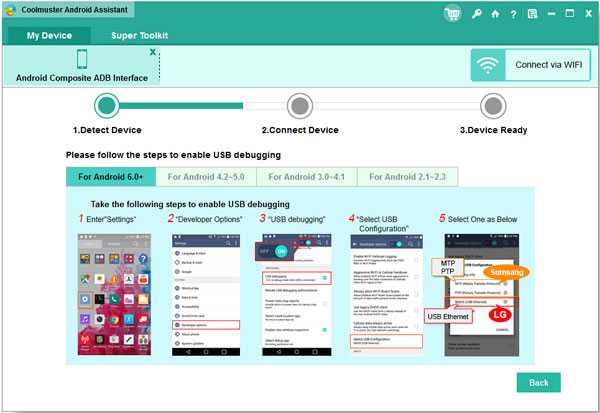
Скоро обнаружит подключенное устройство Samsung.Ваши мобильные телефоны будут отображаться, как показано ниже. В этом главном интерфейсе вы можете видеть основную информацию о вашем устройстве Samsung, а также можете вводить различные категории для детального просмотра файлов Samsung.
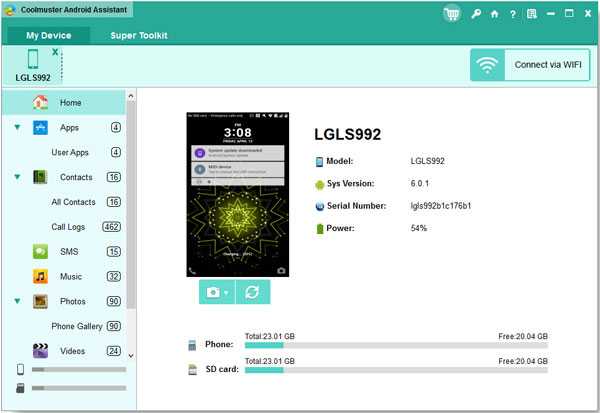
Шаг 2. Перенести контакты с Samsung на компьютер
Выделите опцию «Контакты» на левой панели, после чего программа просканирует ваш телефон Samsung, чтобы найти все контакты. Просто просмотрите эти контакты и выберите те, которые хотите распечатать.Или вы можете выбрать все, если хотите распечатать их все. После выбора вы можете нажать «Экспорт», чтобы перенести их на свой компьютер.
Здесь вы можете выбрать экспорт контактов Samsung в формате HTML или других форматах, таких как TEXT, VCF, BAK, Outlook или XML, как вам нравится.
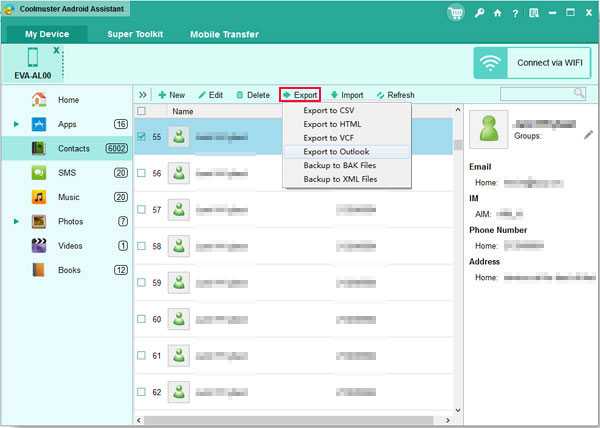
Шаг 3. Распечатать список контактов из Samsung Galaxy
Найдите на компьютере экспортированные контакты телефона Samsung, которые могут быть HTML-файлом. Откройте его, а затем нажмите «Файл»> «Печать», чтобы легко распечатать его через локальный принтер на листе бумаги.
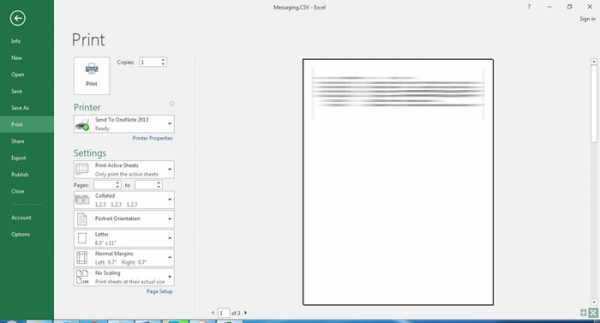
Не могу пропустить : Как перенести фотографии iCloud на Android [2 метода]
Метод 2. Как распечатать контакты Samsung с помощью снимка экрана
Как упоминалось выше, Samsung Data Manager также позволяет вам делать снимки экрана из вашего списка контактов, чтобы вы могли позже распечатать контакты из Samsung на принтере. Кстати, этот метод также позволяет распечатать другие фотографии, которые вы хотите, с вашего телефона Samsung. Теперь посмотрим, как выполнить эту работу.
Шаг 1. Сделайте снимок экрана со списком контактов Samsung.
На телефоне Samsung откройте приложение «Контакты» и покажите контакты, которые нужно распечатать, затем подключите телефон Samsung к компьютеру, откройте основной интерфейс диспетчера данных Samsung, чтобы обновить экран, и щелкните значок камеры, чтобы сделать снимок. снимок экрана для ваших контактов Samsung. Таким образом снимок экрана будет сохранен на вашем компьютере, чтобы вы могли использовать его для печати.
Совет. Подробные инструкции по созданию снимков экрана на Android с помощью Samsung Data Manager, ярлыка или комбинации снимков экрана см. Здесь.>>

Шаг 2. Сохраните и распечатайте фотографии списка контактов Samsung.
Если вы делаете снимки экрана с помощью Samsung Data Manager, сделанные вами фотографии будут сохранены в приложении «Фотографии» в папке, а затем вы можете распечатать изображения одно за другим с помощью принтера, такого как Google Cloud Print.
Кроме того, вы также можете перенести снимки экрана с Android на ПК, чтобы вставить снимки экрана контактов Samsung в файл Word, а затем щелкнуть «Файл»> «Печать», чтобы распечатать его на принтере.
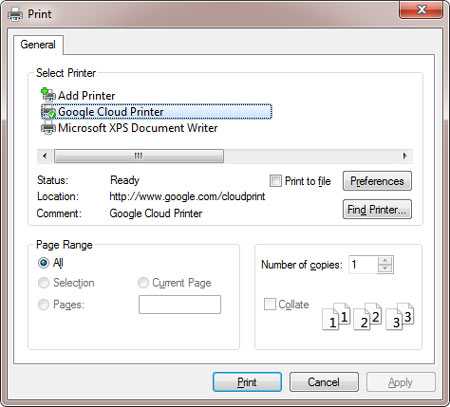
Вы можете знать: [3 способа] как восстановить утерянные скриншоты на телефонах Android?
Итог:
Итак, вы узнали два вышеуказанных метода для печати контактов с телефона Samsung? Если у вас есть какие-либо вопросы о Samsung Data Manager, такие как загрузка, установка, подключение, использование или что-то еще, не стесняйтесь сообщить нам об этом. Просто оставьте свой комментарий ниже, и мы постараемся решить ваши проблемы как можно скорее.
Статьи по теме:
Как восстановить потерянные контакты от Samsung
Как распечатать текстовые сообщения с телефона Android? [4 метода]
Как сделать резервную копию и восстановить телефон / планшет Android на компьютере? (4 способа)
Как передавать текстовые сообщения с Galaxy S9 / 8/7 на компьютер
Как распечатать текстовые сообщения с мобильных телефонов LG? [2 способа]
Как восстановить потерянные данные с Micro SD карты Samsung
.